台式机开机蓝屏解决办法(教你轻松应对台式机开机蓝屏问题,让电脑重新焕发生机!)
台式机开机蓝屏问题是许多电脑用户常常遇到的烦恼,不仅影响了工作和学习的进程,还可能导致数据丢失和系统崩溃。本文将为大家介绍一些常见的台式机开机蓝屏解决办法,帮助用户轻松解决这一问题,让电脑重新焕发生机。

硬件检测工具:诊断并修复硬件问题
通过使用专业的硬件检测工具,如Windows自带的故障排除工具或第三方软件,可以对电脑硬件进行全面的检测和诊断,从而找出可能导致开机蓝屏的硬件故障,并及时进行修复。
检查硬件连接:确保硬件设备连接稳固
检查台式机的各种硬件设备,包括内存条、显卡、硬盘等,确保它们都连接稳固。松动的硬件连接可能导致开机蓝屏问题,因此要确保所有硬件设备插入正确的插槽,并进行适当的固定。

更新驱动程序:保持驱动程序最新
过时的驱动程序可能导致开机蓝屏问题,因此及时更新驱动程序非常重要。可以通过访问硬件制造商的官方网站,下载并安装最新的驱动程序,或者使用驱动程序更新工具来帮助更新驱动程序。
清理内存条和内存插槽:解决内存问题
蓝屏问题有时是由于内存条接触不良或灰尘造成的。可以将内存条取出,使用橡皮擦轻轻擦拭金手指部分,然后重新插入内存插槽,确保接触良好。
调整BIOS设置:恢复默认设置
有时候,不正确的BIOS设置可能会导致开机蓝屏问题。可以通过进入计算机的BIOS界面,并将设置恢复为默认值来解决这个问题。请注意,在进行任何BIOS设置更改之前,请确保了解其影响和风险。
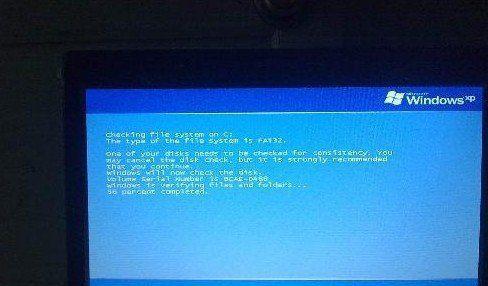
查杀病毒:排意软件引起的问题
病毒和恶意软件可能导致开机蓝屏问题,因此及时查杀病毒非常重要。可以使用安全软件对计算机进行全盘扫描,并删除发现的病毒和恶意软件。
检查硬盘状态:修复损坏的文件系统
硬盘问题也是导致开机蓝屏的常见原因之一。可以使用Windows自带的磁盘检查工具,扫描并修复硬盘上的损坏文件系统。如果磁盘出现物理损坏,可能需要更换新的硬盘。
降低超频设置:解决硬件过热问题
过高的超频设置可能导致硬件过热,从而引发开机蓝屏问题。可以进入BIOS界面,将超频设置降低到稳定的水平,以减少硬件过热的风险。
清理系统垃圾文件:提升系统运行效率
系统垃圾文件过多会降低系统的运行效率,导致开机蓝屏。可以使用Windows自带的磁盘清理工具,删除不再需要的临时文件、缓存文件和回收站中的文件,以提升系统的性能。
升级操作系统:解决兼容性问题
某些软件或硬件设备可能不兼容旧版本的操作系统,从而导致开机蓝屏问题。考虑升级操作系统到最新版本,可以解决兼容性问题,提高系统的稳定性和安全性。
检查电源问题:确保电源供应稳定
不稳定的电源供应也可能导致开机蓝屏。可以使用电压表测试电源电压是否稳定,或者更换电源,以解决这个问题。
回滚驱动程序:解决驱动程序兼容性问题
某些驱动程序可能与系统或其他驱动程序不兼容,导致开机蓝屏。可以尝试回滚到先前的驱动程序版本,以解决这个问题。
重装操作系统:解决严重的系统问题
如果以上方法都无法解决开机蓝屏问题,那么可能需要考虑重装操作系统。在重装操作系统之前,请备份重要数据以避免数据丢失。
寻求专业帮助:请教专业技术人员
如果您不熟悉电脑硬件和软件维修,或以上方法无法解决问题,建议寻求专业帮助。请咨询电脑维修专家或联系电脑制造商的技术支持,以获得更准确和专业的解决方案。
通过以上提到的解决办法,您可以轻松应对台式机开机蓝屏问题。但请注意,在进行任何操作之前,请确保备份重要数据,以免造成不可挽回的损失。希望本文对您解决开机蓝屏问题有所帮助!
标签: 开机蓝屏
相关文章

最新评论